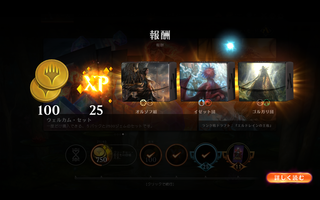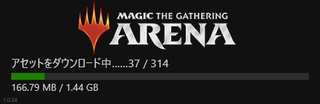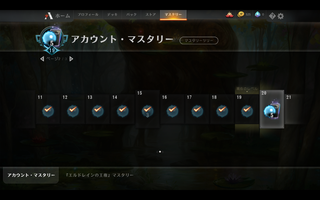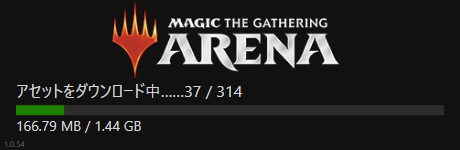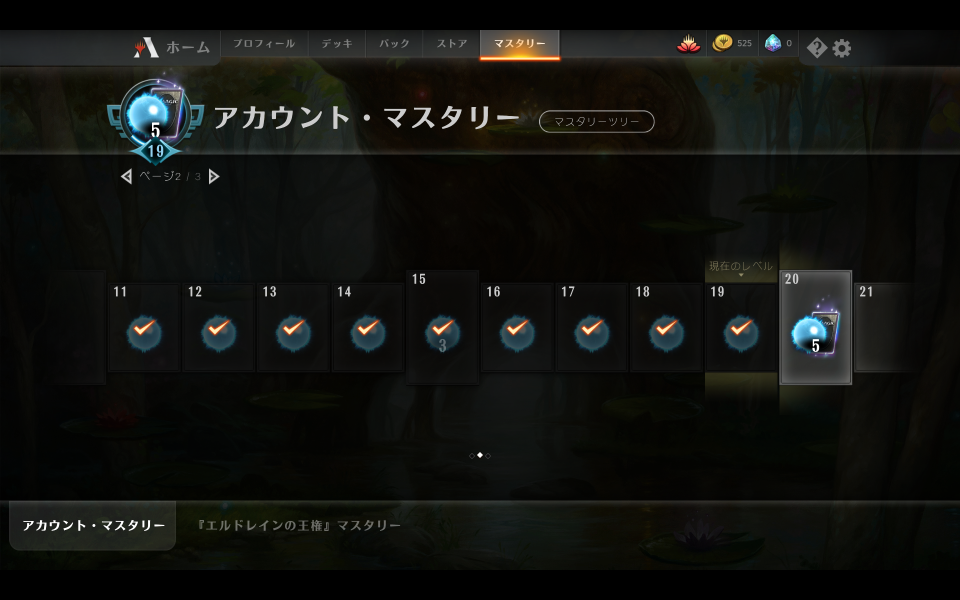2019年11月19日
MTG003_MTGアリーナをインストールしよう
まずはインストーラーのダウンロード
それではインストール作業を開始、ということで。
マジック:ザ・ギャザリングの公式サイト内からインストーラーをダウンロードします。
「今すぐダウンロードする!」と自己主張の激しいバナーをクリック。
ちなみに基本無料のゲームみたいです。
お金をかけずに遊べるのはうれしいですね。
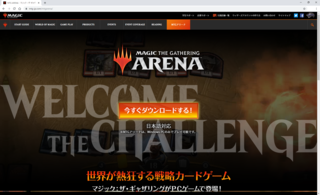 |
参照サイト:MTG ARENA|マジック:ザ・ギャザリング 日本公式ウェブサイト
https://mtg-jp.com/mtgarena/
インストール開始!
インストーラーのダウンロードが終わったら実行しましょう。
インストーラーが起動したらまず言語選択です。
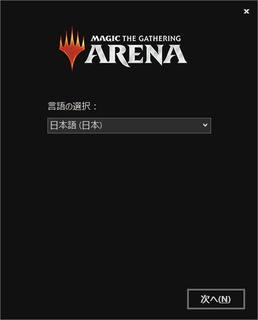 |
当然(?)【日本語】を選択し【次へ】をクリック。
お次は【保存場所の選択】や【利用規約の確認】ですね。
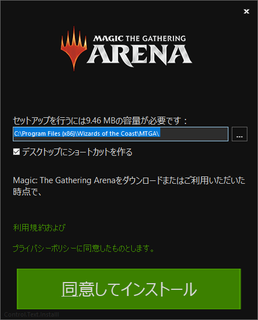 |
めんどくさいのでそのままで【同意してインストール】を押しちゃいます。
するとインストールと更新ファイルのダウンロードが始まりました。
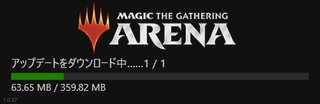 |
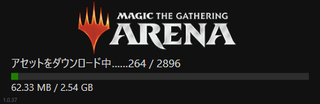 |
アカウントを作成しよう
インストールが終わってアカウント作成画面が表示されました。
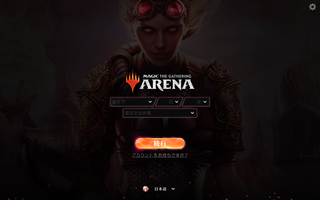 |
画像ではすでに日本語に設定してありますが、最初は英語で表示されていました。
まず【生年月日】と【国または地域】を選ばなきゃいけないみたいですね。
入力し終えたら【続行】をクリック。
次の画面で【Display Name】と【メールアドレス】、【パスワード】を入力します。
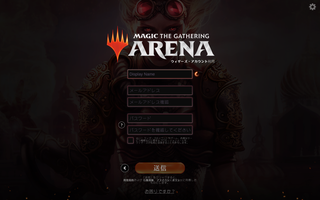 |
【Display Name】はゲーム内での自分のニックネームになります。
【メールアドレス】がアカウントですね。
【パスワード】は忘れにくいものにしておきましょう。
全部入力したら【送信】をクリック。
問答無用のチュートリアル
のほほんとしていたら突然音楽と女性の声が聞こえてきました。
「なんだ?」と思っていたらもうチュートリアルが始まってました。
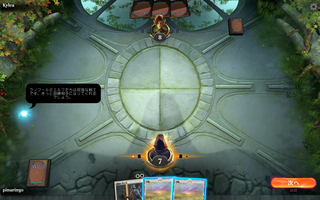 |
おーい、その前のスクショ撮れてないよ・・・。
後から知ったのですが、Windows10って【Xbox Game Bar】って機能で動画撮れるんですね。
今度から録画するようにしてみよう・・・。
ということでチュートリアルを消化していきます。
心配していた動作も特に問題ないようです。私のPCでも結構ぬるぬると動いています。
結構長いので割愛しますが、最後に出てきた竜みたいなのが明らかに格の違うカードを使ってきて、
「おい、これってチュートリアルだよな?」
と、思わず口からこぼれました。
まあ、ちゃんと考えれば勝てるようになっているのでご安心を。
無事?チュートリアルが終わると白、緑、赤、黒、青の各単色デッキがもらえました。
そしてホーム画面が起動してきます。
 |
はぁ、結構長かったなぁ・・・。
この記事へのコメント
コメントを書く
この記事へのトラックバックURL
https://fanblogs.jp/tb/9436918
※ブログオーナーが承認したトラックバックのみ表示されます。
この記事へのトラックバック